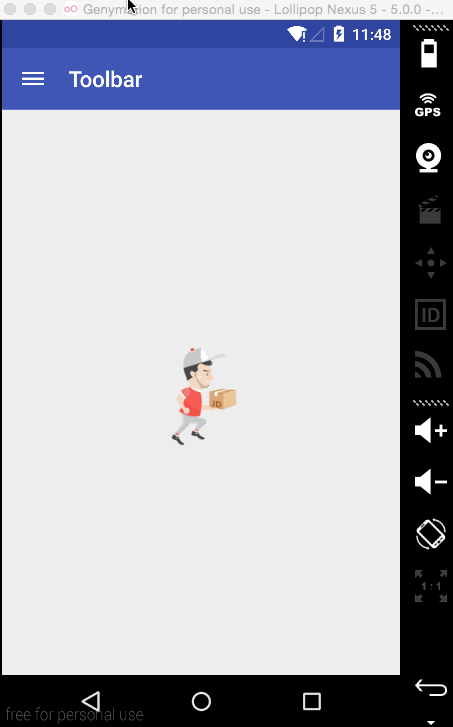抽屉效果的导航菜单
看了很多应用,觉得这种侧滑的抽屉效果的菜单很好。
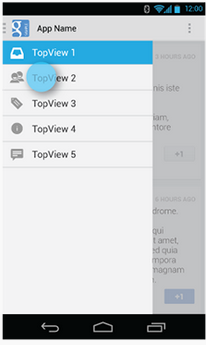
不用切换到另一个页面,也不用去按菜单的硬件按钮,直接在界面上一个按钮点击,菜单就滑出来,而且感觉能放很多东西。
库的引用:
首先, drawerlayout这个类是在support library里的,需要加上android-support-v4.jar这个包。
然后程序中用时在前面导入import android.support.v4.widget.drawerlayout;
如果找不到这个类,首先用sdk manager更新一下android support library,然后在android sdk\extras\android\support\v4路径下找到android-support-v4.jar,复制到项目的libs路径,将其add to build path.
代码1
布局:
|
1
2
3
4
5
6
7
8
9
10
11
12
13
14
15
16
17
18
19
20
21
22
23
24
25
26
27
28
29
30
31
32
33
|
<relativelayout xmlns:android="http://schemas.android.com/apk/res/android" xmlns:tools="http://schemas.android.com/tools" android:layout_width="match_parent" android:layout_height="match_parent" > <android.support.v4.widget.drawerlayout xmlns:android="http://schemas.android.com/apk/res/android" android:id="@+id/drawer_layout" android:layout_width="match_parent" android:layout_height="match_parent" > <!-- the main content view --> <!-- main content must be the first element of drawerlayout because it will be drawn first and drawer must be on top of it --> <framelayout android:id="@+id/content_frame" android:layout_width="match_parent" android:layout_height="match_parent" /> <!-- the navigation drawer --> <listview android:id="@+id/left_drawer" android:layout_width="240dp" android:layout_height="match_parent" android:layout_gravity="left" android:background="#111" android:choicemode="singlechoice" android:divider="@android:color/transparent" android:dividerheight="0dp" /> </android.support.v4.widget.drawerlayout></relativelayout> |
drawerlayout的第一个子元素是主要内容,即抽屉没有打开时显示的布局。这里采用了一个framelayout,里面什么也没放。
drawerlayout的第二个子元素是抽屉中的内容,即抽屉布局,这里采用了一个listview。
主要的activity(从官方实例中扒出来的):
|
1
2
3
4
5
6
7
8
9
10
11
12
13
14
15
16
17
18
19
20
21
22
23
24
25
26
27
28
29
30
31
32
33
34
35
36
37
38
39
40
41
42
43
44
45
46
47
48
49
50
51
52
53
54
55
56
57
58
59
60
61
62
63
64
65
66
67
68
69
70
71
72
73
74
75
76
77
78
79
80
81
82
83
84
85
86
87
88
89
90
91
92
93
94
95
96
97
98
99
100
101
102
103
104
105
106
107
108
109
110
111
112
113
114
115
116
117
118
119
120
121
122
123
124
125
126
|
package com.example.hellodrawer;import android.os.bundle;import android.app.activity;import android.content.res.configuration;import android.view.menuitem;import android.view.view;import android.widget.adapterview;import android.widget.adapterview.onitemclicklistener;import android.widget.arrayadapter;import android.widget.listview;import android.support.v4.app.actionbardrawertoggle;import android.support.v4.view.gravitycompat;import android.support.v4.widget.drawerlayout;public class hellodraweractivity extends activity{ private string[] mplanettitles; private drawerlayout mdrawerlayout; private actionbardrawertoggle mdrawertoggle; private listview mdrawerlist; @override public void oncreate(bundle savedinstancestate) { super.oncreate(savedinstancestate); setcontentview(r.layout.activity_hello_drawer); mdrawerlayout = (drawerlayout) findviewbyid(r.id.drawer_layout); // init the listview and adapter, nothing new initlistview(); // set a custom shadow that overlays the main content when the drawer // opens mdrawerlayout.setdrawershadow(r.drawable.drawer_shadow, gravitycompat.start); mdrawertoggle = new actionbardrawertoggle(this, mdrawerlayout, r.drawable.ic_drawer, r.string.drawer_open, r.string.drawer_close) { /** called when a drawer has settled in a completely closed state. */ public void ondrawerclosed(view view) { invalidateoptionsmenu(); // creates call to // onprepareoptionsmenu() } /** called when a drawer has settled in a completely open state. */ public void ondraweropened(view drawerview) { invalidateoptionsmenu(); // creates call to // onprepareoptionsmenu() } }; // set the drawer toggle as the drawerlistener mdrawerlayout.setdrawerlistener(mdrawertoggle); // enable actionbar app icon to behave as action to toggle nav drawer getactionbar().setdisplayhomeasupenabled(true); // getactionbar().sethomebuttonenabled(true); // note: getactionbar() added in api level 11 } private void initlistview() { mdrawerlist = (listview) findviewbyid(r.id.left_drawer); mplanettitles = getresources().getstringarray(r.array.planets_array); // set the adapter for the list view mdrawerlist.setadapter(new arrayadapter<string>(this, r.layout.list_item, mplanettitles)); // set the list's click listener mdrawerlist.setonitemclicklistener(new onitemclicklistener() { @override public void onitemclick(adapterview<?> parent, view view, int position, long id) { // highlight the selected item, update the title, and close the // drawer mdrawerlist.setitemchecked(position, true); settitle(mplanettitles[position]); mdrawerlayout.closedrawer(mdrawerlist); } }); } @override protected void onpostcreate(bundle savedinstancestate) { super.onpostcreate(savedinstancestate); // sync the toggle state after onrestoreinstancestate has occurred. mdrawertoggle.syncstate(); } @override public void onconfigurationchanged(configuration newconfig) { super.onconfigurationchanged(newconfig); mdrawertoggle.onconfigurationchanged(newconfig); } @override public boolean onoptionsitemselected(menuitem item) { // pass the event to actionbardrawertoggle, if it returns // true, then it has handled the app icon touch event if (mdrawertoggle.onoptionsitemselected(item)) { return true; } // handle your other action bar items... return super.onoptionsitemselected(item); }} |
比较纠结的是用了level 11的一个api,这样minsdkversion就有限制,不能太低。
图片资源android官网示例处提供下载了。
程序运行后效果如下:
抽屉打开前:
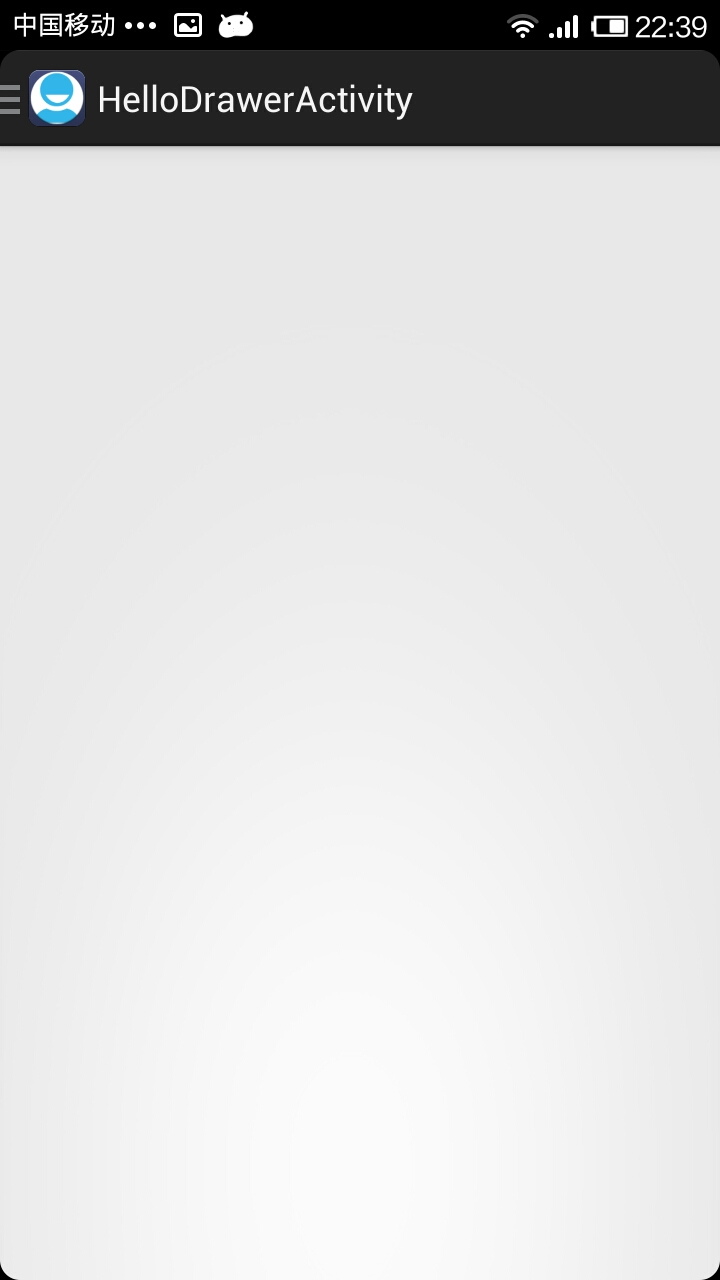
抽屉打开后:
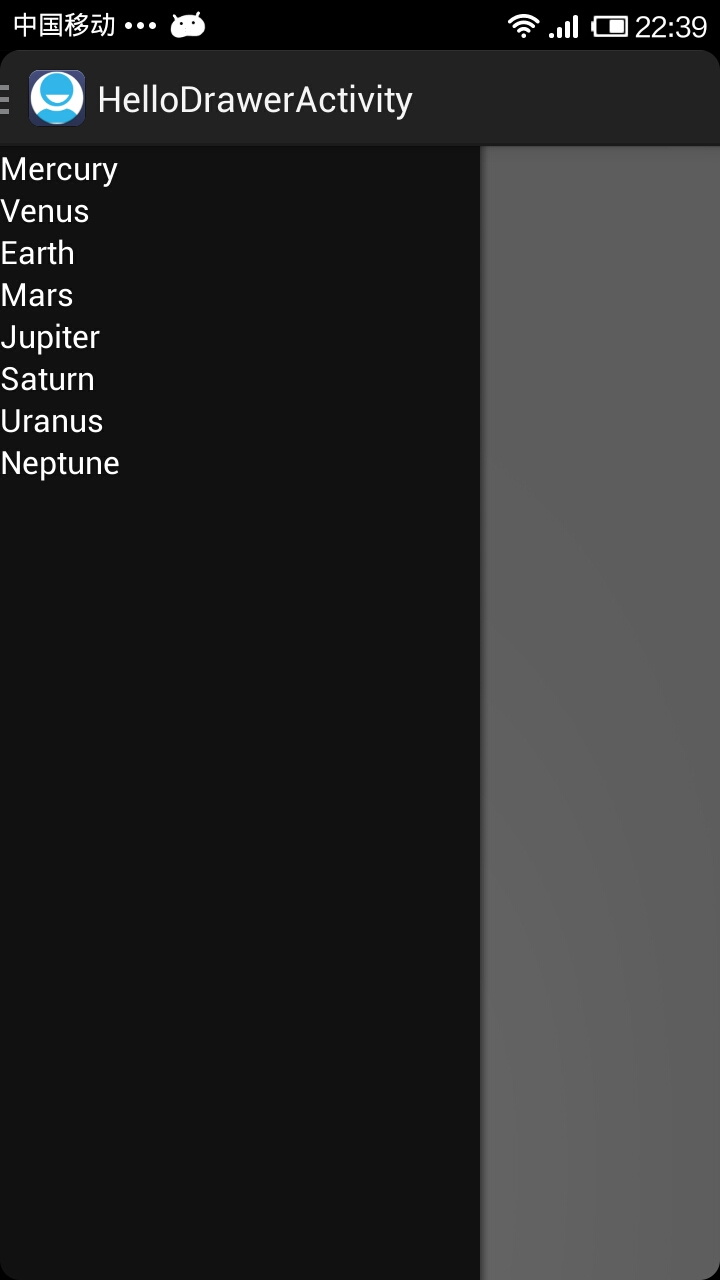
代码2
今天又看了一下drawerlayout的类,发现有很多方法可以直接用的。
重新试了一下,其实不用上面那么麻烦,随便自己定义一个按钮控制抽屉的打开就行:
布局:
|
1
2
3
4
5
6
7
8
9
10
11
12
13
14
15
16
17
18
19
20
21
22
23
24
25
26
27
28
29
30
31
32
33
34
35
36
37
38
39
40
41
42
43
44
|
<relativelayout xmlns:android="http://schemas.android.com/apk/res/android" xmlns:tools="http://schemas.android.com/tools" android:layout_width="match_parent" android:layout_height="match_parent" android:paddingbottom="@dimen/activity_vertical_margin" android:paddingleft="@dimen/activity_horizontal_margin" android:paddingright="@dimen/activity_horizontal_margin" android:paddingtop="@dimen/activity_vertical_margin" tools:context=".draweractivity" > <android.support.v4.widget.drawerlayout android:id="@+id/drawer_layout" android:layout_width="match_parent" android:layout_height="match_parent" > <!-- the main content view --> <framelayout android:id="@+id/content_frame" android:layout_width="match_parent" android:layout_height="match_parent" > <button android:id="@+id/btn" android:layout_width="match_parent" android:layout_height="wrap_content" android:text="open" /> </framelayout> <!-- the navigation drawer --> <listview android:id="@+id/left_drawer" android:layout_width="240dp" android:layout_height="match_parent" android:layout_gravity="start" android:background="#111" android:choicemode="singlechoice" android:divider="@android:color/transparent" android:dividerheight="0dp" /> </android.support.v4.widget.drawerlayout></relativelayout> |
主要代码:
|
1
2
3
4
5
6
7
8
9
10
11
12
13
14
15
16
17
18
19
20
21
22
23
24
25
26
27
28
29
30
31
32
33
34
35
36
37
|
package com.example.hellodrawer;import android.os.bundle;import android.app.activity;import android.support.v4.widget.drawerlayout;import android.view.gravity;import android.view.view;import android.view.view.onclicklistener;import android.widget.button;public class draweractivity extends activity{ private drawerlayout mdrawerlayout = null; @override protected void oncreate(bundle savedinstancestate) { super.oncreate(savedinstancestate); setcontentview(r.layout.activity_drawer); mdrawerlayout = (drawerlayout) findviewbyid(r.id.drawer_layout); button button = (button) findviewbyid(r.id.btn); button.setonclicklistener(new onclicklistener() { @override public void onclick(view v) { // 按钮按下,将抽屉打开 mdrawerlayout.opendrawer(gravity.left); } }); }} |
使用toolbar + drawerlayout快速实现高大上菜单侧滑
如果你有在关注一些遵循最新的material design设计规范的应用的话(如果没有,假设你有!),也许会发现有很多使用了看起来很舒服、很高大上的侧滑菜单动画效果,示例如下(via 参考2):
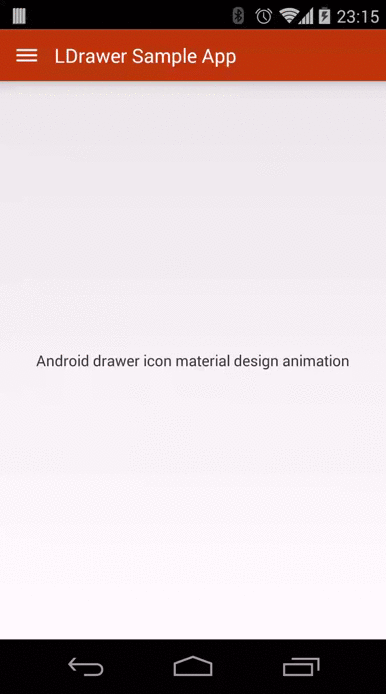
今天就来使用官方支持库来快速实现这类效果,需要使用到toolbar和drawerlayout,详细步骤如下:(如果你还不知道这两个widget,先自己google吧~)
首先需要添加appcompat-v7支持:
如果是在android studio 1.0 rc4上创建的项目,默认已经添加了appcompat-v7支持了,如果不是最新版as则需要在build.gradle中添加如下代码:
|
1
2
3
4
|
dependencies { ...//其他代码 compile 'com.android.support:appcompat-v7:21.0.2'} |
添加完成后需要同步一下gradle
添加toolbar:
由于toolbar是继承自view,所以可以像其他标准控件一样直接主布局文件添加toolbar,但是为了提高toolbar的重用效率,可以在layout创建一个custom_toolbar.xml代码如下:
|
1
2
3
4
5
6
7
8
9
10
11
|
<?xml version="1.0" encoding="utf-8"?> <android.support.v7.widget.toolbar xmlns:android="http://schemas.android.com/apk/res/android" xmlns:app="http://schemas.android.com/apk/res-auto" android:id="@+id/tl_custom" android:layout_width="match_parent" android:layout_height="wrap_content" android:background="?attr/colorprimary" android:minheight="?attr/actionbarsize" android:popuptheme="@style/themeoverlay.appcompat.light" app:theme="@style/themeoverlay.appcompat.actionbar"></android.support.v7.widget.toolbar> |
说明:
android.support.v7.widget.toolbar - 当然如果只在lollipop中可以直接使用toolbar而不需要加上v7支持
xmlns:app - 自定义xml命名控件,在as中可以直接指定res-auto而不需要使用完整包名
android:background 和 android:minheight 均可以在styles.xml中声明
添加drawerlayout:
和toolbar类似,为了提高代码重用效率,可以在layout中创建一个custom_drawerlayout.xml代码如下:
|
1
2
3
4
5
6
7
8
9
10
11
12
13
14
15
16
17
18
19
20
21
22
23
24
25
26
27
28
|
<?xml version="1.0" encoding="utf-8"?> <android.support.v4.widget.drawerlayout xmlns:android="http://schemas.android.com/apk/res/android" android:id="@+id/dl_left" android:layout_width="match_parent" android:layout_height="match_parent"> <!--主布局--> <linearlayout android:layout_width="match_parent" android:layout_height="match_parent"> <imageview android:id="@+id/iv_main" android:layout_width="100dp" android:layout_height="100dp" /> </linearlayout> <!--侧滑菜单--> <linearlayout android:layout_width="match_parent" android:layout_height="match_parent" android:background="#fff" android:layout_gravity="start"> <listview android:id="@+id/lv_left_menu" android:layout_width="match_parent" android:layout_height="match_parent" android:divider="@null" android:text="drawerlayout" /> </linearlayout></android.support.v4.widget.drawerlayout> |
drawerlayout标签中有两个子节点,一个是左边菜单,一个是主布局,另外需要在左边菜单起始位置设置为android:layout_gravity="start"
实现activity_main.xml:
|
1
2
3
4
5
6
7
8
9
10
11
|
<linearlayout xmlns:android="http://schemas.android.com/apk/res/android" xmlns:tools="http://schemas.android.com/tools" android:layout_width="match_parent" android:layout_height="match_parent" android:orientation="vertical" tools:context=".mainactivity"> <!--toolbar--> <include layout="@layout/custom_toolbar" /> <!--drawerlayout--> <include layout="@layout/custom_drawerlayout" /></linearlayout> |
直接使用include标签,简洁明了
完善java代码:
|
1
2
3
4
5
6
7
8
9
10
11
12
13
14
15
16
17
18
19
20
21
22
23
24
25
26
27
28
29
30
31
32
33
34
35
36
37
38
39
40
41
42
43
44
45
46
47
48
49
|
public class mainactivity extends actionbaractivity { //声明相关变量 private toolbar toolbar; private drawerlayout mdrawerlayout; private actionbardrawertoggle mdrawertoggle; private listview lvleftmenu; private string[] lvs = {"list item 01", "list item 02", "list item 03", "list item 04"}; private arrayadapter arrayadapter; private imageview ivrunningman; private animationdrawable manimationdrawable; @override protected void oncreate(bundle savedinstancestate) { super.oncreate(savedinstancestate); setcontentview(r.layout.activity_main); findviews(); //获取控件 //京东runningman动画效果,和本次toolbar无关 manimationdrawable = (animationdrawable) ivrunningman.getbackground(); manimationdrawable.start(); toolbar.settitle("toolbar");//设置toolbar标题 toolbar.settitletextcolor(color.parsecolor("#ffffff")); //设置标题颜色 setsupportactionbar(toolbar); getsupportactionbar().sethomebuttonenabled(true); //设置返回键可用 getsupportactionbar().setdisplayhomeasupenabled(true); //创建返回键,并实现打开关/闭监听 mdrawertoggle = new actionbardrawertoggle(this, mdrawerlayout, toolbar, r.string.open, r.string.close) { @override public void ondraweropened(view drawerview) { super.ondraweropened(drawerview); manimationdrawable.stop(); } @override public void ondrawerclosed(view drawerview) { super.ondrawerclosed(drawerview); manimationdrawable.start(); } }; mdrawertoggle.syncstate(); mdrawerlayout.setdrawerlistener(mdrawertoggle); //设置菜单列表 arrayadapter = new arrayadapter(this, android.r.layout.simple_list_item_1, lvs); lvleftmenu.setadapter(arrayadapter); } private void findviews() { ivrunningman = (imageview) findviewbyid(r.id.iv_main); toolbar = (toolbar) findviewbyid(r.id.tl_custom); mdrawerlayout = (drawerlayout) findviewbyid(r.id.dl_left); lvleftmenu = (listview) findviewbyid(r.id.lv_left_menu); }} |
当然比较重要还有styles.xml和colors.xml,具体如下:
|
1
2
3
4
5
6
7
8
9
10
11
12
13
14
15
16
17
18
19
|
<resources> <style name="apptheme" parent="theme.appcompat.light.noactionbar"> <!--状态栏颜色--> <item name="colorprimarydark">@color/indigo_colorprimarydark</item> <!--toolbar颜色--> <item name="colorprimary">@color/indigo_colorprimary</item> <!--返回键样式--> <item name="drawerarrowstyle">@style/apptheme.drawerarrowtoggle</item> </style> <style name="apptheme.drawerarrowtoggle" parent="base.widget.appcompat.drawerarrowtoggle"> <item name="color">@android:color/white</item> </style></resources><?xml version="1.0" encoding="utf-8"?><resources> <color name="indigo_colorprimarydark">#303f9f</color> <color name="indigo_colorprimary">#3f51b5</color> <color name="indigo_nav_color">#4675ff</color></resources> |
到此就实现了高大上菜单侧滑,最终效果如下(注:在yosemite上貌似直接record手机屏幕貌似不起作用,而且动画由于帧率原因无法实时,就先这样看吧~)